Platformlar arası çerçeveler, mobil geliştiricilere yaygın sorunları çözerek üretkenliği artırmak için tasarlanmış eksiksiz bir araç seti sağlar. Soru, mobil geliştirmede hangi çerçevelerin sizin için en iyi olduğudur. Bu soruyu yanıtlamanıza yardımcı olmak için, yüksek kaliteli mobil uygulamalar geliştirmek için özel bir platformlar arası çerçeve listesi hazırladık.
Platformlar arası bir çerçeve kullanarak bir mobil uygulama geliştirmek, görevin başarıyla tamamlanmasına giden daha kısa bir yoldur.
Google Play'deki yaklaşık üç milyon uygulama ile Android işletim sistemi mobil ortama hakimdir. Bireyler, küçük işletmeler ve büyük kuruluşlar, güçlü bir mobil varlık oluşturmak ve pazar paylarını elde etmek için çok çalışıyor. Ancak herkes, yerel araçları kullanarak sıfırdan iyi bir mobil uygulama oluşturmak için gereken deneyime ve kaynaklara sahip değildir.
Çerçevelerin amacı, mobil uygulama geliştirmeyi olabildiğince kolaylaştırmaktır.
Platformlar arası uygulama geliştirme çerçevelerinin listesi:
- Corona SDK'sı;
Corona SDK ile uygulama ve oyun oluşturmak kolay mı? Corona SDK çerçevesinin yaratıcıları, on kat daha hızlı oyun ve mobil uygulama geliştirme sözü veriyor. Bu nasıl mümkün olabilir? Bunun nedeni muhtemelen Corona uygulamasının iç yapısının tamamen hız, taşınabilirlik, genişletilebilirlik ve kullanım kolaylığına vurgu yapan hafif, çok paradigmalı bir programlama dili olan Lua'ya dayanmasıdır.
Resmi Corona SDK web sitesi, acemi mobil uygulama geliştiricilerini deneyimli profesyonellere dönüştürmek için tasarlanmış öğreticiler, öğreticiler ve örnekler içerir. Kılavuzlar ve ipuçları, her türlü geliştirici konusunu kapsar. Mobil geliştirmenin temellerinden daha ileri konulara kadar. Corona SDK çerçevesi tamamen ücretsizdir. Çapraz platformu hatırlayın. Hem Windows hem de Mac OS X üzerinde çalışır ve gerçek zamanlı uygulama testini destekler.
- TheAppBuilder;
Bu nedenle, dünyanın en büyük kuruluşlarından bazıları tarafından kullanılan bir çerçeve olan TheAppBuilder'ın açıklaması, uygulama kodunun geliştirilmesini hızlandırmak için bir kullanıcı arayüzü ile donatılmıştır. Sürümün, şirket sunumları ve diğer bilgi uygulamaları oluşturmak için kullanıldığında en iyi sonucu verdiği bildirildi. Çerçeve, push bildirimleri, geri bildirimler, anketler, içerik güncellemeleri, analizler ve daha fazlası için hazır bloklarla birlikte gelir. Hepsinden iyisi, TheAppBuilder doğrudan Google Play ile entegre olur ve bitmiş uygulamaları tek bir tıklamayla yayınlamanıza olanak tanır.
- Xamarin;
Xamarin çerçevesi, Mono, ECMA uyumlu hale getiren aynı kişiler tarafından geliştirildi ve bir dizi .NET Framework uyumlu araç var. Xamarin, geliştiricilere tüm büyük mobil işletim sistemleri için yerel uygulamalar oluşturmak için kullanabilecekleri tek bir C# kod tabanı sunar.
Diğer birçok çerçevenin aksine, Xamarin dünya çapında 1,4 milyondan fazla geliştirici tarafından halihazırda kullanılıyor. Visual Studio için Xamarin ile geliştiriciler, Microsoft Visual Studio'nun gücünden ve kod tamamlama, IntelliSense ve bir simülatör veya mobil cihazdaki uygulamalarda hata ayıklama dahil olmak üzere tüm gelişmiş özelliklerinden yararlanabilir. Xamarin Test Bulutu özelliği, uygulamaları buluttaki 2.000 gerçek cihazda (uzaktan, İnternet üzerinden) anında test etmenize olanak tanır. Bu, Android ekosisteminin ciddi şekilde parçalanmasıyla başa çıkmanın ve çoğu gadget'ta önemli bir sorun olmadan çalışan hatasız mobil uygulamalar yayınlamanın açık ara en iyi yoludur.
- Appcelerator Titanyum;
Appcelerator Titanium çerçevesi, bir mobil uygulama geliştiricisinin yüksek düzeyde optimize edilmiş uygulamalar oluşturmak, test etmek ve dağıtmak için ihtiyaç duyabileceği tüm araçları içeren Appcelerator Platformunun bir parçasıdır. Titanium çerçevesi, kapsamlı bir API koleksiyonunu çağırmak için JavaScript kullanır. Bu API'ler, olağanüstü performans ve doğal bir görünüm ve his için işletim sistemlerinin yerel işlevlerini çağırır.
Titanium, ağırlıklı olarak, sürükle ve bırak yöntemiyle birleştirilebilen önceden oluşturulmuş kod bloklarına dayanan, görsel odaklı bir mobil uygulama geliştirme iş akışı içerir. Programlı veya görsel olarak veri modelleri oluşturabilirsiniz. Uygulama performansına ilişkin değerli bilgiler sağlayan Mobil Yaşam Döngüsü panosuyla bulutta kullanıma hazır mobil uygulamaları test edin ve izleyin.
- PhoneGap;
Adobe'den PhoneGap, dünyanın en popüler Android uygulama geliştirme çerçevelerinden biridir. Apache Cordova geliştirme ekibi tarafından oluşturuldu. Platformlar arası geliştirme için JavaScript'in yanı sıra CSS3 ve HTML5 kullanan açık kaynaklı bir mobil uygulama geliştirme ortamı. PhoneGap ayrıca tamamen açık kaynaklı bir yazılımdır.
Uygulamalar oluşturmak ve bu uygulamaları mobil cihazlara (telefonlar / akıllı telefonlar, tabletler) bağlamak için kullanılan sezgisel bir masaüstü uygulamasına dayanmaktadır. Son olarak, yanlış anlaşılması kolay ve hatırlanması zor olan belirsiz metin komutları yoktur. Muhteşem masaüstü uygulaması, PhoneGap mobil uygulaması ile tamamlanmaktadır. Uygulama, bağlı mobil cihazdaki değişiklikleri anında görmenizi sağlar. PhoneGap'i bu kadar şiddetle tavsiye eden diğer şeyler, geniş eklenti kitaplığı, üçüncü taraf araçları ve gelişen topluluktur.
- İyonik;
Ionic, MIT lisansı altında lisanslanmış ücretsiz bir açık kaynak çerçevesidir. Komple bir bileşen ve araç kütüphanesi sunar. Ionic, her büyük uygulama mağazası için tek bir kod tabanından aşamalı web uygulamaları ve yerel mobil uygulamalar geliştirmenize olanak tanır. En iyi yerel eklentiler, Bluetooth ve Sağlık Kiti gibi özelliklerin kullanımını son derece kolaylaştırır ve parmak izi kimlik doğrulaması da desteklenir.
Ionic ayrıca performans ayarlama ve optimizasyon için tasarlanmıştır. Ionic kullanılarak oluşturulan tüm uygulamalar standartlaştırılmış gibi görünür ve eşit derecede iyi çalışır. Şimdiye kadar, dünya çapında beş milyon Ionic geliştiricisi tarafından yaklaşık dört milyon uygulama oluşturuldu. Onlara katılmak isterseniz, resmi web sitesini ziyaret edin ve bu çerçeve hakkında daha fazla bilgi edinin.
- NativeScript;
JavaScript ve Angular ile TypeScript, tartışmasız en yaygın kullanılan web geliştirme teknolojileridir. NativeScript çerçevesiyle bunları uygulamalar oluşturmak için de kullanabilirsiniz. Basit bir ifadeyle, NativeScript, tek bir kod tabanından platform kullanıcı arayüzleri oluşturur. Diğer çerçevelerin aksine, NativeScript, çeşitli yazılım araçları sunan bir Bulgar şirketi olan Telerik tarafından desteklenmektedir.
Platformlar arası bir NativeScript çerçevesinde mobil uygulamalar oluşturmaya ilişkin eğitimler mi arıyorsunuz? Mobil geliştiricilerin bu çerçeveye aşina olmalarına yardımcı olmak için resmi web sitesinde yayınlanan birçok örnek ve ayrıntılı eğitim bulunmaktadır. Mobil uygulamaların gerçek dünyadaki uygulamalarını görüntüleyebilir, resmi belgeleri inceleyebilir ve hatta kaynak koduna dalabilirsiniz.
- Yerli Tepki;
React Native, Facebook tarafından geliştirilmiştir ve Instagram, Tesla, Airbnb, Baidu, Walmart ve diğer birçok Fortune 500 şirketi tarafından kullanılmaktadır. Facebook'un React JavaScript çerçevesi açık kaynaktır. React Native, iOS ve Android gadget'ları için normal mobil uygulamalarla aynı UI yapı taşlarını kullandığından, bir React Native uygulamasını Objective-C veya Java kullanılarak oluşturulmuş bir uygulamadan ayırt etmek imkansızdır. Kaynak kodunu günceller güncellemez değişiklikleri hemen uygulama ön izleme penceresinde göreceksiniz. Uygulamanızın belirli bölümlerini manuel olarak optimize etme ihtiyacı hissederseniz, React Native yerel kodu Swift veya Objective-C ve Java ile yazılmış bileşenlerle birleştirmenize olanak tanır.
- Sencha Touch.
Sencha Touch nedir? TheAppBuilder gibi, evrensel mobil uygulamalar oluşturmak için kurumsal bir çerçevedir. Yüksek performans elde etmek için donanım hızlandırma tekniklerini kullanır. Sencha Touch, beş düzine yerleşik kullanıcı arabirimi bileşeni ve iyi görünümlü temalarla birlikte gelir, bu da çarpıcı kullanıcı etkileşimli uygulamalar oluşturmayı kolaylaştırır.
Çerçeve, herhangi bir dahili veri kaynağından veri tüketebilen sağlam bir veri paketi içerir. Bu paketle, sıralama ve filtreleme gibi işlevler sunan son derece işlevsel modelleri kullanarak veri koleksiyonları oluşturabilirsiniz. Sencha Touch, birçok etkili şirket ve kuruluştan övgü aldı.
Mobil uygulama geliştirme için platformlar arası çerçevelerin gözden geçirilmesinin sonucu:
Hangi mobil uygulama geliştirme çerçevesini seçerseniz seçin, daha iyi IDE seçenekleri olduğunu düşünüyorsanız, fikrinizi değiştirmekten korkmayın. Platformlar arası çerçeveler son derece değişkendir ve düzenli olarak yenileri yayınlanır. Amaçları, kaba bir fikri hızla çalışan bir uygulamaya ve çalışan bir mobil uygulamayı bitmiş bir ürüne dönüştürmenize yardımcı olmaktır. Sonunda, herkesin bahsettiği en son modern çerçeveyi veya toz toplamaya başlayan köklü bir çerçeveyi kullanarak hedefinize ulaşmanız önemli değil.
Çinli BT şirketi Huawei, Barselona'daki süslü Katalonya Ulusal Müzesi ile çevrili yeni multimedya telefonunu piyasaya sürmeye karar verdiğinde, şüphesiz mevcut gazetecilere (teknoloji haberlerini kapsayan) görecekleri konusunda ipuçları verdi. Sonuçta, yakın zamanda tanıtılan Huawei Mate X katlanabilir akıllı telefon, biraz ender bir Picasso tablosuna benziyor.
Huawei Mate X hakkında ilk inceleme: Katlanabilir akıllı telefon çekici, güçlü özelliklere sahip ve satın almak inanılmaz derecede pahalı.
Peki Huawei Mate X akıllı telefon nedir? Huawei Mate X'in ilk incelemesinden edinilen izlenim, bu akıllı telefonun harika olduğu ifadesiyle ifade edilebilir. Bunun güzel bir akıllı telefon olduğu ifadesi bile incelemeyi biraz yumuşatıyor. Aksine, kendi tarzında muhteşem. Teknoloji devlerinin son birkaç yılda ürettiği herhangi bir cep telefonunun tartışmasız en onurlu endüstriyel tasarımına sahip. Tefekkür ve derin hayal gücünden yeni Huawei akıllı telefon, akıllı telefonların ne olabileceğinin sınırlarını açıkça zorluyor. Bir akıllı telefon ekranının boyutu kolayca bir tablete dönüştüğü için. Böylece mobil içerik duruma uygun bir şekilde görüntülenebilir.
Telefonlar hakkında her şeyi bilenler, benzersiz bir fiyat istendiğinde, Mate X'in biraz Picasso'nun hikayesine benzediğini düşünebilir, çünkü çok pahalı bir akıllı telefon. Mate X, akıllı telefon fiyatlarında çıtayı yükseltti. Ancak belki de sunulan özellikler göz önüne alındığında, hangi telefonu alacağına karar verenler için yüksek fiyat etiketini haklı çıkarabilir.
Huawei Mate X'te ekran.
Hangi ekran daha iyi? Huawei Mate X, üç farklı konfigürasyona dönüştürülebilen tek bir ekrana sahip. İlk mod 8 inçlik bir tablettir. 8:7.1 en boy oranı ve 2480 x 2200 piksel çözünürlüğe sahip mükemmele yakın bir karedir.
Ekran akıllı telefonun dışında olduğu için, cep telefonu katlandığında iki ekranla karşılaşıyorsunuz. Ön ekran, 19.5:9 en boy oranı ve 2480 x 1148 piksel çözünürlükle tamamlanan, uçtan uca 6,6 inç sunuyor.
Cihazın kameralarını ve tutma yerini içerdiğinden ekran için daha az inç sunan bir arka kısım da var. Bu bölümü öncelikle selfie fotoğrafları çekmek için kullanacaksınız. Bu bölüm, hafifçe sıkıştırılmış 25:9 en boy oranı ve 2480 x 892 nokta (piksel) çözünürlüğe sahip 6.38 inçlik iyi (ancak ince) bir ekran boyutu sunar.
Huawei Mate X kalınlık açısından ne kadar uygun?
Katlandığında, Huawei Mate X cep telefonu 11 milimetre kalınlığa sahip ve rakip Samsung Galaxy Fold telefonun aksine hacimli bir boşluk bırakmıyor. Tamamen düzdür ve tek tıklamayla yerine kilitlenir. Örneğin, bir çantaya atıldığında ne kadar iyi sabitlendiğini test etmek ve yanlışlıkla açılıp açılmayacağını görmek ilginç olurdu.
Açıldığında Mate X, iPad Pro'dan biraz daha az olan 5,4 mm kalınlığındadır!
Huawei Mate X'te kamera, kalem - her şey kullanıcı için!
Huawei Mate X'in yan tarafına hızlı bir bakış bir kalemdir (Huawei'nin oldukça açıklayıcı terimi). Cihaz, biri Leica donanımını kullanan üç mobil kamera içerir. Teknoloji haberleri için bu bir sürpriz değildi. Aynı konfigürasyon, P20 Pro modelinden başlayarak tüm Huawei telefonlarında ortaya çıktı. Üretici Huawei'nin böyle bir devrim niteliğindeki cihazda böyle bir özelliği bırakması garip olurdu.
Telefonun öne bakan özel bir selfie kamerasına sahip olmadığını fark edebilirsiniz. Bunun nedeni, üç ana kameranın özçekim kamerası olmasıdır. Kendi fotoğrafınızı çekmek için telefonunuzu katlamanız ve ters çevirmeniz yeterlidir.
Bütün bunlar oldukça heyecan verici. Huawei'nin premium telefonları düzenli olarak piyasadaki en iyi kameralı telefonlar olarak sıralanır. Şirket, lansman etkinliği sırasında kamera örneklerini paylaşmasa da, bazı kişilerin Master AI yazılımı ile güçlendirilmiş üst düzey bir mobil kamera ile selfie çekmeyi sevdiğini kabul edebiliriz.
Ve Mate X'in arkası da bir ekran içerdiğinden, fotoğraf çekerken akıllı telefonunuzu, örneğin fotoğrafın konusunu, çekimde nasıl görüneceğinin bir önizlemesini göstermek için kullanabilirsiniz.
Huawei yetkilileri, Mate X'in kamera sorunu olmadığını söylüyor. Bu hem görünüm hem de genel dayanıklılık açısından iyi bir haber. İkincisi, özel olarak tasarlanmış bir koruyucu telefon kılıfının duyurulmasıyla şirketin odaklandığı şeydir.
Mate X'te yeni 5G bağlantısı ve performansı.
Mate X'i incelerken, Huawei'nin sadece bir telefon üreticisi olmadığını hatırlamak önemlidir. SoC tasarımı da dahil olmak üzere birçok BT alanını hedefler. Bu nedenle Mate X'in bir Balong 5G modemin yanı sıra bir Huawei Kirin 980 işlemci kullanması şaşırtıcı değil.
Huawei, performansın Qualcomm Snapdragon ve Samsung Exynos gibi rakip markaların iki katından fazla olacağına söz verdiği için modem özellikle ilginç. Huawei Mate X'i mağazalarda satın almaya gücü yeten kullanıcıların, örneğin 1 Gigabyte'lık bir filmi sadece üç saniyede indirmek için 4.6 Gbps indirme hızını kullanabilecekleri varsayılıyor. Tabii ki, şu anda bunu bağımsız olarak doğrulayamadık, bu yüzden şimdilik sözümüze güveniyoruz.
Huawei Mate X'te hangi işletim sistemi kurulu?
Yazılım açısından Mate X, Google'ın Android 9.0 Pie sistemini çalıştırıyor.
Bir Huawei sözcüsü ayrıca, Masaüstü Modu yazılımının en son katlanabilir telefonu için mevcut olacağını ve Mate X'in akıllı telefon, tablet ve hatta masaüstü bilgisayar olarak kullanılmasına izin vereceğini söyledi.
Bellek Huawei Mate X.
Mate X, biri 5G'yi destekleyen, diğeri ise 4G ile sınırlı olan çift SIM'li bir cep telefonu. İkinci işleve ihtiyacınız yoksa, basitçe bir NM kartı takabilirsiniz (açıklama, NM, Huawei tarafından icat edilen ve microSD bellek kartıyla aynı türde bellek sunan, ancak daha küçük bir form faktöründe olan bir nano bellek kartıdır) ve mobil cihazda ek bir depolama alanı ekleyin. Aynı zamanda akıllı telefonun temel versiyonu 512 GB hafıza ile geliyor. En hevesli film yapımcılarının bile bir cep telefonundaki tüm bu depolama alanını kullanması pek olası değildir.
Mate X için şarj edilebilir pil.
Çalışmak için böylesine büyük bir ekranla, Huawei Mate X telefonunun oldukça devasa bir pille geldiğini bilmekten memnun olacaksınız. Cihaz, toplamda 4500 mAh gibi saygın bir rakama kadar ölçülen iki hücreye sahiptir. Ne yazık ki, şu anda mevcut pil testi yok, bu nedenle bunun yeni akıllı telefonun gerçek kullanımını nasıl etkileyeceğini söylemek zor.
Çinli şirket, Mate X'in telefonunuzun pilini sadece otuz dakikada yüzde 85'e kadar şarj edebilen 55W süper şarj özelliğiyle geldiğini paylaştı.
Fiyatlandırma Huawei Mate X.
Huawei Mate X, geleceği parlak bir Çinli teknoloji markası tarafından şimdiye kadar tanıtılan tartışmasız en önemli telefon ve sadece yenilikçi bir premium telefon üreticisi olarak itibarını sağlamlaştırdığı için değil. Bu telefon, şirkete üç yıldan fazla araştırma ve geliştirme getiriyor ve malzeme teknolojisi ve iletişim ekipmanındaki gelişmeleri birleştiriyor.
Bunu akılda tutarak, akıllı telefonun 2.299 Euro'dan başlayan gerçekten yüksek fiyatlarla geldiğini görünce şaşırmayın. Huawei CEO'su Richard Yu ("Richard Yu" isminin İngilizce yazılışı) haberi verdiğinde, eskiden keyif aldığı kalabalığın sessizliği yerini bir soru fısıltısına bıraktı. Ne kadar, ne kadara mal olur?
Fiyatlar açısından bu, amiral gemisi Samsung Galaxy Fold mobil cihazından yaklaşık 300 € daha pahalı. Ve bu, en pahalı Apple iPhone'dan yaklaşık 800 Euro daha pahalı. Fiyat olarak Mate X, şirketin lüks otomobil markalarının markasını, yani Porsche'yi taşıyan önceki lüks telefonlarıyla aynı aralıkta.
Huawei, Mate X'in yüksek maliyetini unutmadı ve görüşme sırasında Richard Yu, telefonun fiyatının bir mobil cihazın yüksek araştırma ve geliştirme maliyetini yansıttığını söyledi. İki ekranı birbirinden ayıran patentli menteşenin yüzden fazla farklı parçadan oluşan üç yıllık bir geliştirme süreci olduğunu açıkladı. Bu tür bir araştırma ve geliştirme ucuz değildir ve maliyetlerin olması kaçınılmazdır.
Ancak iki şey kaçınılmazdır. Birincisi, birinci sınıf bir telefon için para toplamak için çok para biriktirmeye istekli öncü meraklıların sıkıntısı olmayacak. Bu alışverişçiler için, özel bir şeye ilk sahip olanlardan biri olmanın yadsınamaz bir çekiciliği var. Belki Huawei, haber vızıltılarından yararlanabilir ve sadece daha ucuz telefonlar satmaktan daha fazlasını elde edebilir.
İkincisi, piyasa fiyatları kaçınılmaz olarak düşecektir. Belki bu akıllı telefon için değil ama kesinlikle genel olarak katlanabilir akıllı telefonlar için. Genel olarak konuşursak, telefonun 2300 Euro'luk fiyatı normdan bir sapma olarak algılanacaktır. Bu, kaçınılmaz tasarruflardan, Batı akıllı telefon pazarını sürekli olarak işgal eden Xiaomi ve OPPO gibi diğer gelecek vaat eden markaların rekabetine kadar çeşitli faktörler tarafından yönlendirilecek.
Huawei Mate X'in satın alınabilirliği.
Örneğin Huawei, cihazın İngiltere'de ne kadara mal olacağını açıklamadı ancak tahmin ederseniz 2.300 £ civarında bir maliyeti olabilir. Bu varsayım, önceki fiyat eğilimlerini, yüksek Birleşik Krallık satış vergilerini ve pounddaki devam eden düşüşü hesaba katar.
Ayrıca Huawei CEO'su Yu, Mate X'i Amerika Birleşik Devletleri'nde piyasaya sürme planlarından bahsetmedi. Hangi şaşırtıcı değil. Şirket nadiren ABD'de telefon yapar. Dolayısıyla yakın zamana kadar makul bir fiyata alınabilecek en iyi Android telefon olan Mate 20 Pro akıllı telefonun Amerika pazarında tamamen yok olması, Amerikalı tüketicileri yurt dışından bir akıllı telefon sipariş etmeye zorladı. Bu durum, yüksek gümrük ve vergi ödemek zorunda kalabilecek ABD'li kullanıcılar için fiyatları daha da yükseltebilir.
Huawei Mate X ne zaman satışa çıkacak?
Huawei, Mate X'in yıl ortasında satışa çıkacağını duyurdu. Ne yazık ki, bu gönderi daha spesifik değildi. Açıklığa kavuşturmak için, Huawei Mate X'in satıştaki resmi çıkış tarihinin ne olacağını bekleyip görmeniz yeterli.

Yeni bir premium telefon almayı mı planlıyorsunuz? Şu anda premium bir telefon satın almadan önce beklemenin daha iyi olmasının nedenleri var. Hangi? İşte en önemli nedenlerden bazıları. Alıcı, 2019'daki premium telefonlardan şunları bekleyebilir: yeni bir Qualcomm Snapdragon 855 mobil çip, yeni bir süper hızlı 5G bağlantısı, katlanabilir ekran tasarımı ve 48MP mobil kamera.
Telefonlar ve satın alma hakkında her şey: Yeni bir premium telefon almayı planlıyorsanız, satın alma ile en az bir ay bekleyin. Ve bu yüzden:Mobil Dünya Kongresi 2019'da (MWC 2019 olarak da anılır) sadece birkaç hafta içinde (Şubat ayının yirmili yaşları), önde gelen akıllı telefon şirketlerinin çoğunun en yeni amiral gemisi telefonlarını gelişmiş özelliklere ve güncellenmiş özelliklere sahip olarak sergilemesi bekleniyor.
Yani, bu yıl için cep telefonlarının yeni özellikleri.
Samsung, Galaxy S10 multimedya telefonunu piyasaya sürerken HMD Global, Nokia 9 PureView beş kameralı telefonunu piyasaya sürecek. Telefon üreticileri Huawei, Oppo ve LG de en yeni mobil cihazlarını yaklaşan mobil fuarında sergileyecek.
Ancak 2019'da alıcılar, yeni bir premium telefon satın alırken başka bir model yenileme döngüsünden daha fazlasını düşünmelidir. Bunun sebepleri ise telefonların açıklamalarında yer alan benzersiz teknik özellikler.
- Qualcomm Snapdragon 855 işlemci.
Qualcomm'un en iyi işlemcisi, Samsung Galaxy S9'dan OnePlus 6T'ye kadar çoğu premium telefona güç sağlar. Snapdragon 845 işlemci artık tarih oldu. En yeni Qualocmm Snapdragon 855 7nm Yonga Seti, daha iyi performans, daha iyi pil verimliliği ve yerleşik AI işleme sunar.
Snapdragon X50 modem ile birlikte Snapdraon 855 işlemci, 2019'da premium akıllı telefonlara 5G mobil bağlantı da getirecek.
Yonga setinin diğer ana özellikleri arasında iyileştirilmiş oyun performansı (Adreno 640 GPU), AI ve daha yüksek çözünürlüklü kamera ve ekran içi parmak izi sensörü yer alıyor.
- 48 megapiksel kamera.
En yeni premium akıllı telefonların daha yüksek çözünürlüklü bir kamerayla gelmesi bekleniyor. 48MP kamera yeni moda ve Honor View20 ve Redmi Note 7 gibi birkaç telefon zaten benzer bir özelliğe sahip.
Çözünürlük bir kamerayı değerlendirmek için kesinlikle en iyi ölçüm olmasa da, yerleşik sensörler de büyük ölçüde geliştirildi. Bu 48MP kameralı telefonların çoğu, cep telefonları için en yüksek çözünürlüklü kamera sensörü olarak adlandırılan Sony IMX586 sensörünü kullanıyor.
2019 premium cep telefonları, daha iyi kamera ve sensör çözünürlüğünün yanı sıra Samsung benzeri dörtlü ve beşli kamera ayarlarıyla (beş) gelebilir. 2018 telefonlarının çoğunda birincil kamera bulunurken, ikincil kamera ultra geniş, derin ve monokrom arasında değişiyordu.
Yeni telefonların bu sensörlerin çoğuyla üç, dört veya beş kameralı olması bekleniyor.
- Beşinci nesil mobil iletişim: 5G.
Mobil ağların evrimi devam ediyor! Yaklaşan MWC 2019 aynı zamanda 5G telefonlar için fırlatma rampası olacak. Xiaomi, OnePlus, Samsung ve mobil pazarın neredeyse tüm önde gelen oyuncularının yeni 5G telefonlarını tanıtması bekleniyor. Bu telefonların çoğu, bu yıl içinde Avrupa ve ABD pazarlarına da çıkacak. Bazı Apple hayranları zaten iPhone 5G'yi satın almak istiyor. Diğer ülkeler için 5G ağlarının kullanıma sunulması en az bir yıl ertelenebilir. Ancak şu anda bir 5G telefona yatırım yapmak kötü bir fikir olmayacak.
- Katlanabilir cep telefonu.
Katlanabilir telefonlar artık bir konsept değil, ekran katlama zaten cep telefonlarının özelliklerinin bir parçası. Koreli şirket Samsung, ilk katlanabilir telefonunu geçen yılın sonlarında tanıttı. Telefonun ticari versiyonunu 20 Şubat'ta MWC 2019 mobil şovu öncesindeki etkinliğinde tanıtması bekleniyor.
Samsung'un bu yıl en az bir milyon katlanabilir telefon piyasaya sürmeyi planladığı için yeni form faktörü üzerinde büyük bir bahis oynaması muhtemel. Rusya'nın öncelikli pazarlardan biri olduğu göz önüne alındığında, katlanabilir telefonların da piyasaya sürülmesini bekleyebilirsiniz. Samsung'un yanı sıra Huawei, Xiaomi ve Oppo bu yıl katlanabilir telefonlar çıkarmayı planlıyor.
- Telefonlarda yapay zeka, ayrıca makine öğrenimini de unutmayın.
Google, geçen yıl Android 9 Pie işletim sistemini tanıttı. Duyarlı ekran ve uyarlanabilir parlaklık gibi Android Pie özellikleri, Android telefonların kullanıcı deneyimini iyileştirmeye yardımcı olmak için makine öğreniminin merkezinde yer alır. İleride, yapay zeka ve makine öğrenimi, Google Android platformu güncellemelerinin önemli bir parçası haline gelecek. Yeni telefonunuzun yalnızca Android 9 Pie ile değil, aynı zamanda Android Q alıcısıyla da uyumlu olduğundan emin olmak faydalı olabilir.
Google'ın ötesinde, Xiaomi ve Asus gibi telefon şirketleri, doğrudan sistem uygulamalarına yapay zeka (AI) ve makine öğrenimi (ML) yerleştiriyor. Örneğin premium telefonlardaki kamera, sahneleri otomatik olarak tanımak ve ayarları otomatik olarak optimize etmek için AI ve ML kullanır. 2019'daki çoğu cep telefonu, gelişmiş yapay zeka özelliklerine sahip kameralarla donatılacak.
Satın alırken hayal olarak kalan tek şey, en iyi cep telefonlarının tam teşekküllü bir 3D telefon özelliğine sahip olacağıdır.
Haberler eklendi:
1) Samsung, Galaxy S10'un en son sürümünü yayınladı ve insanlar iPhone'un akıllı telefonların kralı konumundan vazgeçebileceğine inanıyor.
En yeni amiral gemisi akıllı telefon Samsung Galaxy S10, şirket tarafından 20 Şubat'ta piyasaya sürüldü. Samsung bu gün birçok yeni ürününü tanıttı. Seyirci, gösterilen yeni telefonla gerçekten ilgilendi. Öyle ki Apple iPhone'un ciddi bir alternatifi olduğunu söylüyorlar. En yeni Galaxy S10 ile Samsung, hayranlarını iyi bir şekilde şaşırttı ve şok etti.
2) Çekici, güçlü ve inanılmaz pahalı 5G katlanabilir telefon Huawei Mate X.
İlk katlanabilir akıllı telefonu Samsung Galaxy Fold'un duyurulmasının ardından Çinli şirket Huawei, katlanabilir ekran form faktörüne bahis yapıyor ve halen 5G bağlantısı ile çalışan Huawei Mate X'in piyasaya sürüldüğünü duyuruyor. Geliştirici Huawei, Samsung'a kıyasla tamamen farklı bir yaklaşım benimsiyor, yani katlanabilir akıllı telefon ekranını içeriye değil de dışarıya yerleştiriyor ve bu çözümün yeni nesil telefonları tanımlamada bir takım artıları ve eksileri var. Huawei Mate X 2299 Euro'dan başlıyor.
3) Apple iPhone katlanabilir mi?
Bazı analistler, Cupertino merkezli şirkette katlanabilir bir iPhone'un geliştirilebileceğine inanıyor. Ardından Apple'ın yeni akıllı telefonu katlanabilir ekranla gelirse, halihazırda piyasaya sürülen katlanabilir akıllı telefonlar Samsung Galaxy Fold ve Huawei Mate X arasında en iyisi olma şansına sahip oluyor.

Many Tricks'in geliştiricilerinden Moom, 2011'den beri kaosa düzen getirerek, işletim sistemindeki pencereleri bir fareyi tıklamak veya bir klavye kısayolunu kullanmak kadar kolay hale getiriyor. Moom ile pencereleri ekranın yarısına, çeyreğine veya ekranı dolduracak şekilde kolayca taşıyabilir ve ölçekleyebilirsiniz; özel boyutları ve konumları ayarlayın ve tek tıklamayla konumlandırma için açık pencerelerin yerleşimlerini kaydedin. Moom'u denedikten sonra, Mac'inizi onsuz nasıl kullandığınıza şaşıracaksınız.
Yazılım İncelemesi: Moom, Mac OS sisteminde pencereleri taşımak ve yeniden boyutlandırmak için bir programdır.Böylece Moom, farenizi veya klavyenizi kullanarak pencereleri önceden tanımlanmış konumlarda ve boyutlarda veya tam ekran modunda taşımanıza ve ölçeklendirmenize olanak tanır. Programı farenizle kullanırken tek yapmanız gereken yeşil yeniden boyutlandırma düğmesinin üzerine gelmek ve Moom arayüzü görünecektir. Klavyeyi kullandığınızda, tanımladığınız kısayola tıklayın ve Moom klavye çerçevesi görünecektir, ardından pencereleri yön tuşları ve değiştirici tuşlarla hareket ettirebilirsiniz.
Moom, geleneksel bir uygulama, bir menü çubuğu uygulaması veya tamamen yüzü olmayan bir arka plan uygulaması olarak çalıştırılabilir.
Pop-up'ların konumu.
Farenizi herhangi bir pencerenin yeşil düğmesinin üzerine getirdiğinizde Moom Palette açılır penceresi görünür.
Ekranı hızla doldurun veya ekranın kenarlarında dikey veya yatay olarak taşıyın ve yeniden boyutlandırın. Bunun yerine çeyrek boyutlu pencereler mi istiyorsunuz? Paleti basılı tutun, "merkezden merkeze" seçeneğiyle birlikte dört çeyrek boyutlu köşe seçeneği sunar.
Yeniden boyutlandırma sorun değil.
Aslında Moom'un benzersiz ekran yeniden boyutlandırma ızgarasını kullanarak sürükle ve bırak.
Açılır paletin altındaki boş bir kutuya tıklayın, farenizi pencereyi konumlandırmak istediğiniz yere getirin, ardından tıklayıp yeni boyutlarını sürükleyin.
Fare düğmesini bırakın, pencere ekranda çizdiğiniz yolu dolduracaktır, hiç de zor değil.
Pencereleri ekranın belirli alanlarında hızlı bir şekilde taşımak ve ölçeklendirmek mi istiyorsunuz? Sadece Moom Snap Kenarları ve Köşeleri özelliğini açın.
Bir pencere alın, bir kenara veya köşeye sürükleyin ve fare düğmesini bırakın. Moom ayarlarında her konum için yeniden boyutlandırma işlemini ayarlayabilirsiniz.
Pencere setini istediğiniz boyuta ve konuma ayarlayın, ardından düzeni kaydedin. Atanan kısayol tuşunu kullanarak veya Moom menüsü aracılığıyla düzeni geri yükleyin.
Bu özellik, özellikle harici ekranı olan bir dizüstü bilgisayar kullanıyorsanız kullanışlıdır; Moom, ekranlar eklendiğinde veya kaldırıldığında kaydedilen düzenleri başlatabilir.
Fare gerekmez.
Merak etmeyin, klavye kullanıcıları. Moom sadece fare kullanmayı tercih edenler için değil. Klavye kontrollerini açın ve farenize dokunmadan hareket edebilir, yeniden boyutlandırabilir, ortalayabilir, ekran ızgarasını kullanabilir ve daha fazlasını yapabilirsiniz.
Ayrıca, her özel Moom komutu, okumaya devam et, genel bir klavye kısayolu veya yalnızca klavye denetleyicisi ekrandayken çalışan bir kısayol atanabilir.
Sayısız özel komut.
Ek sınırlayıcılar ve etiketlerle özel bir komut menüsünde sık kullanılan Moom eylemlerini oluşturun ve kaydedin.
Taşıma, ölçekleme, yeniden boyutlandırma, merkezleme, hatta diğer ekranlara taşıma, özel komutlarla yapılabilir. Karmaşık taşıma ve yeniden boyutlandırma işlemlerini basitleştirerek tek bir kısayola bağlı bir dizi komut bile oluşturabilirsiniz.
Ama bekleyin, bu tamamen Moom kullanarak Mac OS'de pencereleri taşımak ve yeniden boyutlandırmakla ilgili değil.
Moom'u normal bir Dock tabanlı uygulama olarak, menü çubuğunda bir simge olarak veya tamamen görünmez bir arka plan uygulaması olarak kullanın.
Özel komutlara Moom menü çubuğu simgesi, yeşil düğme açılır paleti veya klavye kısayolları aracılığıyla erişilir.
Izgarayı yeniden boyutlandırmak için tam ekran sanal ızgara yerine küçük bir altıgen ızgara kullanın.
Pencereleri ekranlar arasında taşıyın ve siz hareket ettikçe onları yeni boyutlara ve konumlara ölçeklendirmek için ilgili komutları kullanın.
Klavye modunda hangi tuşlara hangi görevleri atadığınızı gösteren bir klavye hile sayfası görüntüleyebilirsiniz.
Pencereleri tam boyutlara göre yeniden boyutlandırma, pencerelerin farklı boyutlardaki pencerelere ne kadar iyi uyduğunu test etmek için idealdir.
Moom geliştiricileri, harika bir yazılımın işini verimli bir şekilde yapması, sezgisel bir arayüze sahip olması ve kullanımı keyifli olması gereken bu hedeflere ulaşmak için çaba sarf etti.
Özet:
Moom, Many Tricks tarafından geliştirilmiş bir Mac OS uygulamasıdır ve pencereleri hızlı bir şekilde düzenlemenize, yeniden boyutlandırmanıza, taşımanıza, ölçeklendirmenize ve şekillendirmenize olanak tanır, böylece pencereleri yerleştirmek için mümkün olduğunca az ve onlarla çalışmak için daha fazla zaman harcarsınız.
Moom için sistem gereksinimleri:
Program, bilgisayarınıza macOS 10.8 "Mountain Lion" veya sonraki bir sürümünün yüklenmesini gerektirir. Moom'u ücretsiz deneyebilirsiniz.

Windows için en iyi dosya yöneticisini indirip seçmeye mi çalışıyorsunuz? İyi haberlerimiz var, bu taşınabilir bir program XYplorer, sadece Windows için bir dosya yöneticisi ve sekmeli tarama, güçlü dosya arama (keşif, alternatif gibi), evrensel önizleme, özelleştirilebilir arayüz, isteğe bağlı çift bölme ve geniş set gibi özelliklere sahip Sık tekrarlanan görevleri verimli bir şekilde otomatikleştirmenin benzersiz yolları. Geliştirici Cologne Code Company'ye göre Windows bilgisayarlar için bu dosya yöneticisi hızlı, yenilikçi, hafif ve taşınabilir. XYplorer programına genel bir bakış için okumaya devam edin!
Bugün Windows için bir dosya yöneticisi nedir.XYplorer dosya yöneticisinin işlevselliği hakkında daha fazla bilgi edinin. Bu nedenle, tüm dizinlerin (hatta dizin ağaçlarının) dosyaları hakkında genişletilmiş bilgilerin CSV metin biçimindeki dosyalara dışa aktarımı vardır. Otomatik sütun genişliği ayarı. Dosya boyutu ve tarih bilgileri için özelleştirilebilir görüntüleme biçimleri. Kullanılan (gerçek) disk alanı, her dosya ve klasör için hemen görüntülenir. Son klasörü ve sıralama düzenini hatırlar. Tarayıcı benzeri geçmiş işlevi. Favori klasörler atanabilir. Standart dosya bağlam menüsüne, Kopyalama Hedefi, Buraya Taşıma, Dosya Adını Yolla Kopyalama, Dosya Özelliklerini Kopyalama, Birden Çok Dosyayı Yeniden Adlandırma dahil olmak üzere çok sayıda kullanışlı komut eklendi. Simgeleri, çoklu dosya zaman damgasını ve atfedilenleri ayıklayın. Seçilen her dosya için tam dosya / sürüm bilgilerinin anında görüntülenmesi. Görüntülerin, ses ve video dosyalarının anında önizlemesi (ayrıntılı medya bilgilerini görüntüleyin). İkili dosyalardan metin çıkarmak (yeterince hızlı) dahil olmak üzere tüm dosyalar (ASCII ve ikili) için dosya içeriğini anında görüntüleyin. Sürükle ve Bırak ve fare tekerleği için tam destek.
XYplorer kullanıcı için nedir
XYplorer, Windows için iki bölmeli bir dosya yöneticisi olarak ağır işler için tasarlandı. Programın kurulumu ve kaldırılması kolaydır. Programı kurmak ve çalıştırmak sisteminizi veya kayıt defterinizi değiştirmez. Hemen kullanmaya başlayabileceğiniz için kullanım kolaylığı (arayüz, dosya yöneticisi standartlarıyla tamamen uyumludur). Program küçük, hızlı ve bilgisayarın RAM'i için kullanışlıdır.
taşınabilirlik:
XYplorer, taşınabilir bir dosya yöneticisidir. Yani bilgisayar işletim sisteminde herhangi bir kurulum gerektirmez, tüm konfigürasyon verilerini program veri klasöründe saklar ve başlatılması sisteminizi veya kayıt defterinizi değiştirmez. Yanınıza alın ve programı bir USB flash sürücüden çalıştırabilirsiniz. O zaman dosya yönetimi sizin elinizde.
Sekmelerle çalışma:
Dosya yöneticisindeki sekmeler, klasörler arasında geçiş yapmayı kolaylaştırır. Bunları sürükleyip bırakın, gizleyin, kilitleyin, adlandırın veya üzerlerine dosya koyun. Sekmeler, yapılandırmalarını tek tek ve oturuma göre hatırlar. Ek olarak, kullanıcı sekmeler ve bir çift bölme alır.
işlevsellik:
Geliştiriciye göre XYplorer, kullanıcı deneyimini daha hızlı hale getirmek için tasarlandı. Gerçekten de, çekici bir arayüzde yapılan çok sayıda kullanılabilirlik iyileştirmesi, iş akışınızı düzene koymanıza ve daha verimli hale getirmenize yardımcı olur. Bu koşullar altında, Windows'ta dosyalarla çalışırken çok zaman kazanabilirsiniz.
Birçok görev için dosya yöneticisi komut dosyaları:
Evet, bu programı programlayabilirsiniz. Bireysel görevler için bireysel çözümler. Eklenti gerekmez, komut dosyaları program klasöründen çalışır. Resmi dosya yöneticisi forumunda kullanıma hazır birçok komut dosyası bulunduğundan, yeni başlayanlar bile bu özellikten yararlanabilir.
Programın hızı:
Hız, her zaman XYplorer yazılım geliştirmenin ana hedefi olmuştur. Kod, performans için sürekli olarak optimize edilir, yavaşlık için sıfır tolerans. Ayrıca, dosya yöneticisi Windows'ta çok az RAM kullanır, yürütülebilir dosya küçüktür (yalnızca 7 MB) ve neredeyse anında sisteme yüklenir.
Güvenilirlik:
XYplorer dosya yöneticisine güvenebilir miyim. Açık olan bir şey var ki, programın geliştirici tarafından amaçlandığı gibi çalıştığı ve çalışması bekleniyor, onu bir başarısızlık durumuna sokmak çok zor görünüyor. Ayrıca geliştirici, programla ilgili herhangi bir sorunun anında çözüldüğünü ve genellikle birkaç saat içinde çözüldüğünü belirtiyor. Büyük bir topluluğun dosya yöneticisinin gelişimini yakından takip ettiğini ve sık yayınlanan beta sürümlerini sürekli test ettiğini eklemekte fayda var.
Özelleştirilebilir yazılım:
Dosya yöneticisini istediğiniz gibi görünecek ve davranacak şekilde özelleştirebilirsiniz. Özelleştirme, yazı tiplerinden ve renklerden özelleştirilebilir araç çubuğu düğmelerine ve hatta dosya simgelerine ve program ilişkilendirmelerine kadar uzanır. Ve XYplorer dosya yöneticisinin her parçası tamamen taşınabilir. Hatta karanlık mod.
XYplorer geliştiricisinin duyarlılığı:
Program için sistem gereksinimleri:
XYplorer taşınabilir bir dosya yöneticisi olduğundan. Dosya yönetimi, işletim sisteminizin veya kayıt defterinizin yüklenmesini veya değiştirilmesini gerektirmez. Programı yanınıza alabilir ve kişisel yapılandırmanızla birlikte USB çubuğundan dosya yöneticisini başlatabilirsiniz.
XYplorer yazılımı, Microsoft işletim sistemlerinin 32 bit ve 64 bit sürümleri altında çalışır:
Windows Server 2003;
- Windows XP;
-Windows Vista;
- Windows Server 2008;
- Windows 7;
- Windows Sunucusu 2012;
- Windows 8;
- Windows 8.1;
- Windows Sunucusu 2016;
- Windows 10.
Dosya yöneticisini ücretsiz olarak deneyebilirsiniz, ancak XYplorer'ın demo sürümünün bilgisayarınıza kurulumdan sonra yalnızca 30 gün boyunca tamamen işlevsel olduğunu unutmayın!
Mac için Hızlı İnternet Video İndiricisi: Downie, video içeriğini bir kez veya bir listeye ve özelleştirilebilir bir "alarm saatine" göre kaydedecektir.
Internet Video Downloader - Downie şu anda 1.000'den fazla farklı site tarafından desteklenmektedir (Facebook, Vimeo, Legendary YouTube, Lynda, Youku, Daily Haha, MTV, iView, South Park Studios, Bloomberg, Kickstarter, NBC News, CollegeHumor , MetaCafe dahil) Bilibili ve diğer video siteleri gibi). Ayrıca, programın video indirebileceği sitelerin listesi hızla büyüyor.
Downie'nin özellikleri:
4K YouTube videolarını indirme desteği - Diğer birçok YouTube video indirme programından farklı olarak Downie, 4K'ya kadar HD YouTube videolarını destekler.
Sık güncellemeler - videoları indirebileceğiniz veya hataları düzeltebileceğiniz yeni sitelerin eklenmesi için uzun süre beklemenize gerek yok. Downie, yeni özellikler, desteklenen siteler ve daha fazlasıyla yaklaşık olarak haftada bir güncellenir.
Uluslararası yaklaşım - Downie indiricisi yalnızca belirli bir ülke için oluşturulmuş belirli siteleri desteklemekle kalmaz, aynı zamanda program farklı dillere yerelleştirilir. Diliniz desteklenen diller listesinde yoksa, geliştirici Charlie Monroe Software ile iletişime geçin ve bu sorunu tartışın.
Downie'deki yeni özellikler:
Program Kullanıcı Arayüzü Yeniden Tasarımı - Yükleyici kullanıcı arayüzü sıfırdan yeniden tasarlandı. Geliştiricinin açıklamasına göre arayüz daha hızlı, daha kullanışlı ve görsel olarak hoş bir hale geldi.
Menü çubuğu simgesi - mevcut işten dikkatinizin dağılmasına gerek kalmadan menü çubuğundan indirmeleri yönetebilirsiniz.
Geliştirilmiş HLS desteği - Program geliştiricisinin belirttiği gibi, HLS akışları dört kat daha hızlı yüklenir.
DASH desteği - DASH akışları artık desteklenmektedir.
Önemli İşlem Sonrası İyileştirmeler - Videoyu dönüştürmeden önce analiz etmenin bir kısayolu olan Downie sayesinde bazı yüklemelerin sonradan işlenmesi dakikalar yerine yalnızca birkaç saniye sürebilir.
Basit Mod - Kullanıcı arayüzünü olabildiğince basit tutmayı tercih ediyorsanız, sizin için bir Basit Mod var.
Video dosyalarını indirildikleri siteye ve oynatma listesine göre gruplama - tüm indirmeler artık nereden indirdiğinize veya hangi oynatma listesinden olduklarına bağlı olarak klasörlere göre sıralanabilir.
Kuyrukta gecikmeli başlatma, tüm aile için İnternet kanalını aşırı yüklememek için indirmeleri gereken zamanlamanın bir işlevidir (örneğin, gecenin bir yarısı için bir video indirmesi planlayabilirsiniz).
Kullanıcı kontrollü pop-up'lar için destek - Program artık pop-up'ları da destekliyor, böylece oturum açmayı ayrı bir pencerede açan sitelere girebilirsiniz.
Downie'yi kullanmak için basit ipuçları:
Bir metnin içinde büyük bir bağlantı listeniz veya çok sayıda bağlantınız varsa, hepsini Downie'ye sürükleyip bırakmanız yeterlidir - indirici metni video içeriği olan bağlantılar için tarar.
Ayrıca kopyala ve yapıştır özelliğini de kullanabilirsiniz - Downie'de Komut-O'ya basmanız yeterlidir ve birçok bağlantı yapıştırabilirsiniz.
Hızlı kullanıcı desteği:
Video indiricinin geliştiricisi, genellikle 24 saat içinde e-postalara yanıt verir ve bir sonraki güncellemede programa istenen siteler için destek ekler.
Programın geliştiricisinden birkaç kelime:
Charlie Monroe, CEO, Geliştirici ve Kullanıcı Desteği:
"Amacım en iyi uygulamaları sunmak ve mümkün olan en iyi desteği sağlamaktır."
Downie Uyumluluğu:
Mac için Downie programını ne indireceğini düşünen herkes. Lütfen programın macOS 10.11 veya sonraki bir sürümüne sahip bir bilgisayar gerektirdiğini unutmayın.
Son dakika yazılım haberleri: Kullanıcı için geniş işlevsellik ile video dönüştürmek ve kaydetmek için VideoSolo DVD Creator.Bu nedenle, VideoSolo DVD Creator'ın yardımıyla, neredeyse tüm videoları DVD'ye ve hatta Blu-ray disklere, mükemmel ayar esnekliğiyle kolayca ve hızlı bir şekilde yazın (video yazabilir, video düzenleyebilir, ses ekleyebilir, DVD menüsünü düzenleyebilirsiniz).
DVD veya Blu-ray diskleri yakmak için çevrimiçi videolar indirmek mümkündür.
Çevrimiçi sitelerden nasıl video indireceğiniz sorununu çözmeniz mi gerekiyor? Örneğin, YouTube, Facebook, MTV, Vimeo, Yahoo, Dailymotion, TED, Vevo, Niconico, AOL, Worldstar Hip Hop, Youku, CBS, ESPN ve diğerleri gibi sitelerden. Bu programla, çevrimiçi bir siteden indirildikten sonra ev filmleri veya videolar DVD veya Blu-ray'e yazılabilir.
Program, birkaç basit adımda herhangi bir oynatıcı için 3D videolar, yüksek çözünürlüklü videolar (4K, 1080p ve 720p çözünürlükler) ve müzik indirmenize olanak tanır.
DVD'nizi uygun bir menü ile şekillendirme.
Esnek VideoSolo DVD Creator, DVD menünüzü sizin için düzenlemek için çeşitli inanılmaz şablonlar sunar. Tatil, aile, düğün ve daha fazlası gibi zaten mevcut tasarım temaları. Beğendiğiniz menü şablonunu seçtikten sonra DVD menüsünün metnini düzenleyebilir ve yazı tipini, boyutunu, rengini tanımlayabilirsiniz. DVD menü oluşturma oldukça uygundur.
Ayrıca müzik, resim ve video dosyanız ile fon müziğini, fon resmini ve açılış filmini ayrı ayrı ayarlayabilirsiniz.
DVD altyazılarını ve ses parçalarını ayarlama.
DVD'nizde altyazıları veya ses parçalarını değiştirmeniz veya oluşturmanız mı gerekiyor? DVD Creator, kullanıcının altyazı ve ses parçasını özelleştirmesine olanak tanır. Yani DVD'nize manuel olarak altyazı ve ses parçası ekleyebilirsiniz. Desteklenen altyazı dosyası biçimleri SSA, SRT ve ASS.
Ses dosyaları için, bu program hemen hemen tüm popüler ses formatlarını destekler, bu nedenle bunları programa aktarmak kolaydır. DVD Creator ile, kişiselleştirilmiş bir DVD dosyası elde etmek için ses seviyesini düzenleyebilir ve altyazı konumunu ayarlayabilirsiniz.
Video düzenleme ve canlı önizleme.
Bu DVD yazma aracı, profesyonellerin ve yeni başlayanların profesyonel görünümlü DVD'ler oluşturmasına olanak tanıyan güçlü video düzenleme işleviyle tasarlanmıştır. Bu, parlaklık, doygunluk, renk tonu, ses seviyesi ve kontrast gibi video efektlerini ayarlamanıza olanak tanır.
VideoSolo DVD Creator ayrıca video uzunluğunu kırpma, videoyu kesme, en boy oranını değiştirme, konum ve şeffaflığı ayarlama ve metinden veya görüntüden videoya filigran ekleme özelliğini de destekler.
DVD Creator yazılımının kullanıcısı, her şeyin olması gerektiği gibi oluşturulduğundan emin olmak için DVD videosunu yazmadan önce uygun bir zamanda izleyebilir.
VideoSolo DVD Creator'ın video incelemesi: Kullanım Kılavuzu.
Herhangi bir Apple tablet ve akıllı telefon ilk açıldığında, etkinleştirmek... Yeni iPhone ve iPad kullanıcıları, aktivasyon prosedürünün oldukça basit olduğunun farkında değiller - doğru adımları atmaları için satıcılara ödeme yapmaya hazırlar.
Apple'ın ilk kurulum hizmeti en pahalı hizmetlerden biridir; farklı salonlarda danışmanlar aktivasyon için 500 ila 1.000 ruble arasında ücret alıyor. Bu makale, ilk kez açtığınızda iPhone'unuzu nasıl düzgün şekilde kuracağınızı gösterecektir. kendi başına, ve kullanıcıyı iletişim salonlarını zenginleştirme ihtiyacından kurtaracaktır.
Apple cihazınızı ilk kez kurmaya başlamadan önce aşağıdaki adımları uygulamanız gerekir:
- Cihazınızı şarj edin. Gadget'ın pilinin en az %30 dolu olması gerekir.
- Özel bir iğne kullanarak SIM kartı tepsiye yerleştirin. SIM olmadan, 112'ye acil arama yaparak, önceden yüklenmiş bir "işletim sistemi" iOS ile 7. sürümden daha düşük bir iOS ile gadget'ları etkinleştirmek mümkün oldu. Yeni işletim sistemi iOS 10 böyle bir fırsat sağlamaz.
- Akıllı telefonunuzu Wi-Fi veya mobil internete bağlayın. Şebeke sinyali göstergesinin ve operatör adının yanında 3G (veya LTE) görünüyorsa, Wai-Fai olmadan yapabilirsiniz. Bir EDGE sinyali (E harfi) varsa, yönlendiriciye bağlanmanız gerekecektir.
- PC'nize iTunes'un en son sürümünü indirin ve yükleyin. Programı burada bulabilirsiniz - http://itunes.apple.com/. Kullanıcının bir Wi-Fi ağına erişimi yoksa ve sınırsız bir SIM kartı yoksa, ilk kurulumu iTunes ve kablolu İnternet yüklü bir PC / dizüstü bilgisayar aracılığıyla yapabilir.
Yukarıdaki tüm adımları tamamladıktan sonra, doğrudan iPhone'un aktivasyonuna geçebilirsiniz.
iPhone'umu ilk kez nasıl kurarım?
Apple gadget'ınızı aşağıdaki şekilde etkinleştirmeniz gerekir:
Aşama 1... "Güç" düğmesini 2-3 saniye basılı tutarak cihazı açın. Ekranda Apple logosu belirir, ardından farklı dillerde bir selamlama gelir (“Merhaba”, “Merhaba” vb.).
Bu aşamada hiyerogliflerden korkmanıza gerek yok - eğer selamlama Çince ise, bu iPhone'un sahte olduğu anlamına gelmez.
Adım 2... Ekranın alt kısmında soldan sağa kaydırın ve sonraki ekranda mevcut diller listesinden Rusça'yı seçin.

4. Adım... Kullanılabilir bir Wi-Fi ağı seçin ve ona bağlanın.

Listede aktivasyon için kullanmak istediğiniz ağ yoksa ekleyin - "Başka bir ağ seç" düğmesini tıklayın ve SSID'yi girin.
İlk kurulum için mobil interneti kullanmak istiyorsanız, düğmesine tıklayın " Hücresel kullan»Ağ listesinin hemen altında bulunur.
Adım 5... Konum hizmetlerini etkinleştirin / devre dışı bırakın. iPhone uygulamalarının çoğu coğrafi konumla ilgilidir - terk ederseniz, örneğin bir gezgin kullanamazsınız. Öte yandan, konum belirleme çok fazla enerji tüketir - bu nedenle, etkinleştirme sırasında yine de kapatılması önerilir (“ Devre dışı bırakmak»).

Bu aşamada vereceğiniz karar ne olursa olsun, ölümcül olmayacaktır. Konum servisleri herhangi bir zamanda etkinleştirilebilir veya devre dışı bırakılabilir.
6. Adım... İPhone, bir Apple kimliği oluşturmayı veya mevcut bir hesapla oturum açmayı teklif edecek.

Tıkla " Bu adımı atla"Ve sonra kararınızı tıklayarak onaylayın" Atlamak».

7. Adım... Apple'ın Hizmet Koşullarını Kabul Edin - Tıklayın Kabul ediyorum". Onlara önceden aşina olabilirsiniz, ancak bu size pek fayda sağlamayacaktır - metinde dikkat çekici ve ilginç bir şey yoktur.

8. Adım... iPhone 5S veya daha yüksek bir telefonunuz varsa, cihaz sizden kurulum yapmanızı isteyecektir. Dokunmatik kimlik- Parmak izi sensörü. Bu aşamada 2 seçeneğiniz var: “ akort" ve " Daha sonra yapılandır».
İlk seçeneği seçerek parmak izi sensörünü yapılandırmayı kabul ettiğiniz açıktır. hemen, ve ikinciyi tercih etmek - prosedürü erteleyin. İlk etkinleştirmede Touch ID'yi ayarlamanız önerilir. Çok fazla zaman ve çaba gerektirmeyecek - kullanıcının indeksini veya baş parmağını birkaç kez düğmesine yerleştirmesi gerekiyor “ Ev". “Mesajın doğru şekilde tamamlandığından emin olabilirsiniz. başarıyla» (« Başarı»).

Resim: Everythingicafe.com
9. Adım... Sayısal bir parola oluşturun. Bu kod, herhangi bir nedenle Touch ID parmak izinizi tanıyamazsa cihazınızın kilidini açar. Tam olarak hatırladığınız 4 rakamı girin, iki kere.

Güvenlik kodunun oluşturulmasını "sonrası için" bırakabilirsiniz - bunu yapmak için düğmesine tıklayın " şifre ekleme».
Adım 10... Son adımda, hata verilerinin Apple'a gönderilmesini isteyip istemediğinize karar vermelisiniz. Üretici seçeneği seçmenizi önerir " Otomatik olarak gönder"-" elma "şirketinin temsilcilerine göre, ters bilgiler daha mükemmel ürünler oluşturmanıza olanak tanır.

Apple'a "giden" bilgiler coğrafi verileri içerir... Aslında bu, üreticinin nerede ve ne zaman bulunduğunuzu bileceği anlamına gelir.
Bu, iPhone'un ilk kurulumunu tamamlar. Karşılama mesajı " Hoş geldin!».

Tıklamak " Başlamak"Ve yeni aparatı keşfetmeye başlayın!
Yaygın iPhone Aktivasyon Sorunları ve Çözümleri
Çoğu zaman, bir iPhone'u etkinleştirirken sorunlar ortaya çıkar sim kart yüzünden... Kullanıcı ekranda yazısını görürse “ Aktivasyon hatası», SIM kartın çalıştığından emin olması gerekiyor.

Resim: infoidevice.fr
Bunu yapmak için kartı başka bir telefona taşıyın ve ağın algılanıp algılanmadığına bakın.
SIM uygunsa, hatayı aşağıdaki gibi düzeltmeye çalışmalısınız: " tuşuna basarak Ev"Alt menüyü arayın ve tıklayın" Baştan başlamak". Bu sizi ayarların ilk sayfasına götürmez - etkinleştirmeyi deneyin yeniden... Kurtulmak için bu işlemi 6-7 kez yapmanız gerekebilir" Aktivasyon hatası».
İlk kurulum sırasında başka bir hatayla karşılaşabilirsiniz - “ iPhone Etkinleştirilemedi ".

Resim: ipadappsbuzz.com
Bu hatanın nedeni, Apple sunucusundaki yüksek yüktür. 2 - 3 dakika beklemek ve tekrar etkinleştirmeyi denemek en iyisidir. İşe yaramazsa, gadget'ın İnternet'e bağlanma şeklini değiştirmelisiniz - örneğin, Wi-Fi yerine 3G kullanın. Ayrıca Apple desteğe şikayet yazabilirsiniz, ancak şirketin uzmanlarından yanıt beklemek birkaç gün sürecektir.
Son olarak, üçüncü yaygın sorun, yeni başlayanların Touch ID'yi kuramamasıdır - sensör sadece bir parmakla dokunmaya yanıt vermez. Bu sorunun çözümü yüzeyde yatıyor - fabrika filmini cihazın önünden çıkarmak gerekir... Yeni iPhone'u çiziklerden koruma arzusu övgüye değer, ancak bunun için kit ile birlikte gelen değil, özel bir film kullanmanız gerekiyor.
Yeni gibi bir iPhone nasıl kurulur?
Kullanılmış bir iPhone kurma ihtiyacı yeni gibi cihaz donmaya ve yavaşlamaya başladığında oluşur. Gadget'ın belleği tıkanır - bu, cihazın yavaş ve kararsız çalışmasına neden olur. İPhone'un tamamen sıfırlanması, hafızanızdaki "çöplerden" hızlı bir şekilde kurtulmanıza yardımcı olacaktır. Sıfırlamanın bir sonucu olarak tüm kullanıcı verilerinin silineceği konusunda endişelenmeye değmez, çünkü önce değerli bilgileri bir yedek kopyaya “paketleyebilirsiniz”.
"Elma" cihazını doğru şekilde yapılandırın yeni gibi buna şu şekilde ihtiyacın var:
Aşama 1... Apple'ın size gadget'ın "işletim sistemini" güncellemeyi teklif edip etmediğini kontrol edin. Bunu yapmak için yolu takip edin " Ayarlar» — « Ana» — « Yazılım güncellemesi". Bunu iOS sürümünün altında görürseniz, “ En son yazılım yüklendi», Sonraki adımları izleyin.

Mevcut güncellemeler varsa, lütfen iOS'un en son sürümünü yükleyin
Jailbreakli bir iPhone'da işletim sistemini yalnızca iTunes üzerinden güncelleyebilirsiniz.
Aşama 3... iMessage hizmetini devre dışı bırakın ve " iPhone'u Bul". Haberci "bölümünde devre dışı bırakıldı" Gönderiler"v" Ayarlar". devre dışı bırakmak için " iPhone'u Bul"Bölüme gitmelisin" iCloud».

4. Adım... Cihazınızı temizlemeye başlayın. Yolu takip et " Ayarlar» — « Ana» — « Sıfırla". Son alt bölümde öğeyi bulacaksınız " İçeriği ve ayarları sil"- ve buna ihtiyacın var.

Bu öğeye tıklayın ve güvenlik şifresini girin.
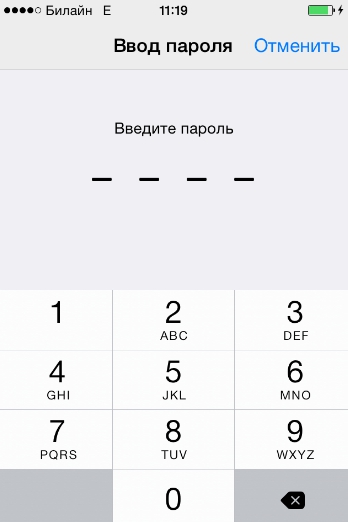
Ardından iPhone'u silmek istediğinizi onaylayın - ilgili düğmeye tıklayın.

Ardından gadget temizleme prosedürünün tamamlanmasını bekleyin. Prosedürün sonunda ekranda bir hoş geldiniz mesajı belirirse, her şeyi doğru yaptınız. iPhone'unuzu bu makaledeki talimatlara göre ayarlayın ve ardından verileri bir yedekten geri yükleyin. Bu tür manipülasyonlarla, herhangi bir önemli bilgiyi kaybetmeden gadget'ın hızını önemli ölçüde artırabilirsiniz.
Çözüm
iPhone'unuzu ilk kez kurduğunuzda, bir Apple Kimliği hesabı açmak en uzun süreyi alır. Daha önceki bir diğer zor adım da Game Center'a kaydolmaktı - ancak bu uygulama artık iOS 10'da değil. İPhone aktivasyonunun diğer tüm aşamalarını 5 dakika içinde geçebilirsiniz - bunlar basittir ve kullanıcıdan programlama becerileri gerektirmez. Bu nedenle, danışmanların istediği parayla bir Apple aygıtının ilk kurulumu için ödeme yapmak tamamen mantıksız.
Sunulan talimatları dikkatlice okursanız, kesinlikle görevle sorunsuz bir şekilde başa çıkacaksınız. Ana şey, tüm önerileri takip etmektir.
iPhone 5s nasıl etkinleştirilir ve doğru şekilde ayarlanır Cihaza bir SIM kart takın ve açın. Bir karşılama ekranı görünecektir. Parmağınızı ekran boyunca kaydırarak (soldan sağa) gadget'ın kilidini açmanız gerekir.
İPhone 5'lerin nasıl etkinleştirileceğine ilişkin talimatlardaki bir sonraki adım, dil, konum ülkesi ve Wi-fi ağı seçimi olacaktır. İnternet erişimi olmadan etkinleştirmenin mümkün olmadığını lütfen unutmayın.
İPhone'u Etkinleştir penceresi açıldıysa, ne yazık ki, birinin sizden önce kullandığı sahibi oldunuz. Şimdi aktivasyona devam etmek için önceki sahibin bir çift Apple Kimliği ve şifresini girmeniz gerekiyor. Apple kimliğinin, şirketin cihazlarının daha sonra kullanımı için Apple hizmetlerinde bir hesabın oluşturulduğu posta olduğunu hatırlayın.
Etkinleştirme noktasını geçtiyseniz, Coğrafi Konum hizmetini etkinleştirmeye veya devre dışı bırakmaya devam edin. Kullanıcının mevcut konumunu belirlemeye yardımcı olur, navigasyon ve haritalar için kullanılır, fotoğraflarda işaretler. Coğrafi konum, bireysel uygulamalar için açılıp kapatılabilir.
Bir sonraki adım iPhone'unuzu ayarlamaktır. Bunu yapmanın iki yolu vardır: yeni bir tane olarak veya iCloud veya PC'den (iTunes kullanarak) bir yedeği geri yükleyin. Daha önce Apple cihazlarını kullanmadıysanız, ilk seçenek işinizi görecektir. "Yeni bir iPhone olarak ayarla" öğesini seçin ve Apple Kimliğinizi oluşturun. Bu tanımlayıcı, tüm Apple servislerine erişmek için kullanılacaktır. E-postayı olduğu gibi kullanabilirsiniz, ancak bir rakam ve bir büyük harf içeren en az 8 karakterlik bir şifre bulmanız gerekecektir.
Şimdi Apple'ın tüm ücretsiz hizmetlerini kullanmak için sözleşmenizi onaylamanız gerekiyor. Bunlar, örneğin, 5 GB'a kadar "bulut" depolama iCloud'u içerir. Cihazınızı kaybettiyseniz veya sizden çalındıysa, "" işlevi yardımcı olacaktır.
Uygun ayarı düzenli aralıklarla yapmanız durumunda, akıllı telefonu açtığınızda ve kilidi açarken görüntülenecek bir erişim şifresi belirlemeyi unutmayın. Unuttuysanız, şifreleriniz, kredi kartı numaralarınızla ilgili tüm bilgilerin saklandığı iCloud anahtarlık hizmetini kullanın.
Cihazlar hakkında bilgi toplayıp toplamamayı, analiz etmeyi ve ürünlerinizi iyileştirmeyi (iPhone tanılama) seçmek kalır. Şirketin yardımını kabul edebilir veya reddedebilirsiniz. İşte bu, son adıma geçebilirsiniz - akıllı telefonunuzla çalışmak. Artık iPhone 5'lerinizi nasıl etkinleştireceğiniz hakkında bilmeniz gereken her şeyi biliyorsunuz.
Bu makalede, Apple'ın mobil gadget'ını etkinleştirmenize yardımcı olacak ayrıntılı öneriler bulacaksınız. Talimatlarımız tüm iPhone modelleri ve serileri için uygundur - SE, S, X, 5,6, Plus ve diğerleri. İşletim sistemi iOS 5.0 sürümünden başlayarak, cihazı etkinleştirmek için iTunes'u kullanmanıza gerek yoktur. Yine de, işletim sisteminin önceki bir sürümüne sahip bir gadget'ınız varsa ne yapmanız gerektiğini size söyleyeceğiz.
Yeni bir iPhone'u üç yöntem kullanarak bağlayabilirsiniz:
- Wi-Fi kullanarak;
- hücresel ağ kullanma;
- iTunes aracılığıyla.
Cep telefonu aktivasyonu
- Telefonunuza bağlı bir LTE veya 3G veri servisine sahip bir SIM kart takın.
- Cihazı açtığınızda, otomatik olarak Apple sunucusuyla iletişime geçecektir. iPhone'unuzun durumu kontrol edilecektir. Her şey yolundaysa, sunucu aktivasyona izin verecek ve ekranın sol üst köşesinde mobil operatörün adı görüntülenecektir.
- Arayüzde görüntülenen sistemin istemlerini takip ederek telefonu yapılandırın.
Wi-Fi üzerinden bir akıllı telefon nasıl bağlanır
Mobil internet erişiminiz yoksa, iPhone'unuzu Wi-Fi üzerinden etkinleştirebilirsiniz. Bu gerektirir:
- Akıllı telefona bir SIM kart takın, iPhone'u açın.
- Parmağınızı ekran boyunca soldan sağa kaydırın.
- Yaşadığınız dili ve eyaleti seçin.
- Telefonunuzu İnternet erişimi ile Wi-Fi'ye bağlayın.
- Otomatik aktivasyon işleminin bitmesini bekleyin.
- 6. Kurulum Yardımcısı'ndaki yönergeleri izleyerek iPhone'u kurun.


İPhone'u iTunes üzerinden etkinleştiriyoruz
Sizin durumunuzda iTunes'u kullanarak etkinleştirmenin daha uygun olması oldukça olasıdır. Bu şu şekilde yapılır:
- Bir SIM kart takmanız ve ardından cihazı açmanız gerekir.
- Parmağınızı veya işaretçinizi gadget ekranında soldan sağa doğru kaydırın.
- Ülkenizi, dilinizi seçin.
- iTunes'a bağlanmak için görsele tıklayın.
- Akıllı telefonunuzu bir USB kablosuyla bir PC veya dizüstü bilgisayara bağlayın.
- Program iPhone'unuzu tanıdığında ve Apple sunucusuyla bağlantı kurduğunda otomatik olarak etkinleşir. Başvuru penceresindeki ilgili yazı ile prosedürün başarıyla tamamlandığı size bildirilecektir.
Önemli! Apple'dan bir akıllı telefonu etkinleştirmek için bir SIM kartınız olmalıdır. iOS'un bazı sürümlerinde, 112'ye acil arama yaparak iPhone'un etkinleştirilmesine izin veren bir güvenlik açığı vardı. Ancak kısa süre sonra bu açık başarıyla kapatıldı.


Kilitli bir iPhone'u etkinleştirme
Elinizden bir mobil gadget satın alırsanız, üretici tarafından yalnızca belirli bir operatörün ağında çalışmasının engellenmesi riski vardır. İçine başka bir SIM takarsanız, SMS göndermenin yanı sıra arama yapamaz ve alamazsınız.
Önceden, engellemeyi atlamak çok daha kolaydı. Ancak bugün, iPhone 4S gibi daha eski modellerde bile bunun için gerekli güvenlik açıkları bulunmuyor. Ancak, kilidi açmanın iki yolu vardır - donanım ve resmi.
Donanım yöntemini kullanarak kilitli bir iPhone'u etkinleştirmek için Turbo SIM adlı özel bir adaptör satın almanız gerekir. Operatör kartıyla birlikte normal bir SIM yuvasına takılıdır. Adaptör çipi, ağınızın IMSI'sini değiştirmenize izin veren yüzlerce mobil operatörün tanımlayıcılarını içerir. Aktivasyon prosedürünü başlattığınızda, iPhone'unuz radyo ve modemin kilidini açacak tam teşekküllü bir kod alacaktır.


Dezavantajları
Donanım yönteminin bir takım önemli dezavantajları vardır:
- Akıllı telefon her yeniden başlatıldığında veya mobil operatör ağının sinyalini kaybettiğinde, aktivasyon prosedürünü tekrar uygulamanız gerekecektir.
- IOS güncellemesi mümkün olmayacaktır. Bu nedenle, iTunes'da bir akıllı telefonu geri yüklemenin bir yolu yoktur.
- FaceTime ve iMessage aktivasyonu ile ilgili sorunlar da olasıdır.
- Çoğu zaman, bir adaptörün kullanılması bağlantının kalitesini önemli ölçüde düşürür.
Kilitli bir telefonu etkinleştirmenin resmi yolu
Kilitli bir iPhone'u etkinleştirmenin resmi bir yolu da vardır. Özü, operatörün telefonunuzun kilidini açması gerçeğinde yatmaktadır.
Bu prosedür anlık değildir: 30 iş günü kadar beklemeniz gerekebilir. Gadget'ınızın kilidini resmi olarak kendi başınıza açmak her zaman mümkün değildir. Operatörün kendisi böyle bir fırsat sağlamıyorsa, özel bir servis merkezinin yardımını kullanmanız gerekecektir. Bunu yapmak için, gadget'ın etkinleştirme süresi boyunca şirketin ofisinde bırakılması gerekecektir. Merkezin uzmanları, yabancı mobil operatörün temsilcileriyle iletişime geçecek ve engellemenin kaldırılması konusunda anlaşacaktır.
Dolandırıcılara yakalanma riski vardır. Bu nedenle, kilit açma için bir hizmet seçerken, aşağıdaki birkaç kurala uymanız daha iyi olur:
- Merkez hakkındaki yorumları dikkatlice inceleyin. Övgü setleri değil, gerçek insanlardan gerçek yorumlar aramalısınız. Bu nedenle, her şeyden önce, internette otoriteye sahip üçüncü taraf kaynaklarda yayınlanan incelemelere dikkat etmeniz gerekir. Şirketin web sitesinde veya sosyal ağlardaki gruplarında bulduğunuz yorumların sahte olma olasılığı yüksektir.
- Yalnızca şahsen ziyaret edebileceğiniz gerçek bir ofisi olan şirketlerle iletişime geçin. Ofis ortamının yanı sıra çalışanlarının görünüş ve davranışlarıyla da güvenilir bir firma ile iş yapıp yapmadığınızı kolayca belirleyebilirsiniz.
- Elektronik ödeme sistemlerini kullanarak hizmet için çevrimiçi ödeme yapmayı kabul etmeyin. Hizmet için ödeme yaptığınızın bir onayı olacak bir çek isteyin.
- Anında kilit açma sözü veren hizmetlerden kaçının. Anında kilit açma, bu işlem uzun sürdüğü için yalnızca dolandırıcılar tarafından garanti edilebilir.
Ancak, operatörün web sitesinde kendiniz engellemeyi kaldırma fırsatı olduğunda daha iyidir. Örneğin, akıllı telefonunuz AT&T operatörüne (Amerika Birleşik Devletleri'ndeki en büyük cep telefonu sağlayıcılarından biri) kilitliyse, gadget'ınızı https://www.att.com/deviceunlock/?#/ sayfasında etkinleştirebilirsiniz. bu şirketin resmi web sitesi.
Önemli! Lütfen Apple'ın garantisinin, etkinleştirildiği tarihte değil, iPhone satın alındığında başladığını unutmayın. Yani, bir gadget satın aldıysanız ve iki yıl boyunca bile yazdırmadıysanız, garanti süresi hala dolmuş olarak kabul edilir.
Önceden Yapılmış Bir iCloud Kopyasından Kurtarma
iPhone'un yeni bir sürümünü satın aldıysanız ve önceki aygıtınızda depolanan bilgileri Apple'dan ona aktarmak istiyorsanız, iCloud bulut hizmetinin özelliklerini kullanın. Daha önce ücretini ödemiş olduğunuz tüm video ve ses dosyalarını, resimleri, programları ve diğer faydalı içerikleri hızlı ve kolay bir şekilde indirmenize olanak tanır. Bu sayede, diğer gadget'ınızda bulunanları tekrar aramak ve satın almak zorunda kalmayacaksınız.
Bu sayede sadece eski iPhone modelinden değil, iPad'den de dosya kopyalayabilirsiniz. Ancak, bu veya bu program iPhone için tasarlanmadıysa ve yalnızca iPad'de çalışabiliyorsa, onu başka bir cihaz türüne geri yükleyemeyeceğinizi unutmayın. Aynı durum, mesajlar ve ekler, resimler, ses kayıtları veya başka herhangi bir şey gibi özelleştirilmiş akıllı telefonla uyumlu olmayan tüm içerikler için de geçerlidir.
Akıllı telefon verileri bir yedekten nasıl geri yüklenir
Aygıt verilerini bir iCloud yedeklemesinden geri yüklemek için şu adımları izleyin:
- Mobil gadget'ınızı açın. Ekranda bir selamlama gösterilecektir. Cihaz zaten yapılandırılmışsa, önce içindeki tüm içeriği silmeniz ve ayarları geri almanız gerekir.
- Ekranda görünecek önerileri takip ederek. Uygulamalar ve Veriler bölümü açıldığında, iCloud Kopyasından Kurtar'ı tıklayın.
- Cihaz kimliğinizle iCloud'da oturum açın.
- Bir kopya seçin. Oluşturulduğu tarihi gözden geçirin, size en uygun tam sürümü seçeceğinizden emin olun. Seçildikten sonra, veri aktarım süreci başlayacaktır. Daha yeni bir iOS sürümüne ihtiyacınız olduğuna dair bir bildirim alırsanız işletim sisteminizi güncelleyin.
- Apple Kimliğinizde oturum açın. Burada tüm programları ve önceden satın alınmış ücretli içeriği geri yükleyebilirsiniz. App Store ve iTunes Store'da birkaç farklı tanımlayıcı kullanarak alışveriş yaptıysanız, sistem her birini tek tek girmenizi önerecektir. Bu adımı atlayabilir ve şifrenizi şimdi hatırlayamıyorsanız daha sonra geçebilirsiniz.


Önemli! Kurtarma prosedürü boyunca cihazın iCloud hizmetine bağlı kalması gerekir. Ancak Wi-Fi bağlantısını erken keserseniz, her şeye yeniden başlamanız gerekmez: mobil gadget'ınızı Ağa yeniden bağladığınızda, kopyalama işlemi durduğu yerden devam eder.
İyileşme süreci uzun sürebilir. Tamamlanma tarihi, İnternet bağlantısının hızına ve kopyanın hacmine bağlıdır. Bu nedenle, yedeklemenizi olabildiğince çabuk geri yüklemek istiyorsanız, düzenli aralıklarla Wi-Fi'ye bağlanmayı ve iPhone pilinizi her zaman şarjlı tutmayı unutmayın.
Genellikle, bir iOs cihazı satın aldıktan sonra, kullanıcı, aceminin şu sorusuyla bağlantılı olarak daha sonra ne yapacağını bilemez: "iPhone nasıl kurulur ve kullanmaya başlar?"
Advanced Yablovodov'a göre, ilk kurulum, cihazın kalitesini ve gelecekte kullanılabilirliğini belirleyen son derece önemli bir aşamadır.
Makale, yeni, yeni satın alınan bir iPhone'un nasıl düzgün şekilde kurulacağını ayrıntılı olarak tartışacaktır.
Apple teknolojisinin tüm avantajlarından yararlanabilecek ve cihazınızın ilk ayarları için mağaza yöneticilerine ödeme yapamayacaksınız.
Genel Ayarlar
Böylece iPhone'unuzu kutusundan çıkardınız ve güç düğmesine bastınız.
Yeni bir Apple aygıtı kuruyorsanız, bu ayar isteğe bağlıdır ve İleri'ye tıklayarak bu adımı atlayabilirsiniz.
Bu adımı atlamamaya karar verirseniz ve Wi-Fi ağları aralığındaysanız, istediğinizi seçin ve şifreyi girin ve ardından "İleri" ye tıklayın.
Bir sonraki pencerede, şunları seçmeniz istenecektir: konum belirleme hizmetlerini etkinleştirin veya devre dışı bırakın.
Önemli! Coğrafi konum hizmetlerinin işletilmesinden sorumluGPS modülü. Etkinleştirildiğinde, iPhone konumunuzu takip edecek, haritaları kullanacak, güncel bir hava durumu tahmini alacak, hareket ettiğinizde saat dilimini değiştirebilecek ve çok daha fazlasını yapacak. Ancak, modülGPS çok fazla pil tüketir iOS cihazı.
Temel olarak, yeni bir iPhone kurmak, gerektiğinde her zaman açılabilen konum servislerini kapatabilir.
"Devre Dışı Bırak"a basıyoruz ve "Evet" butonuna tıklayarak kararımızı onaylıyoruz.

Coğrafi konuma karar verdikten sonra, "elma" gadget'ınızı ayarlama ekranını göreceksiniz.
Yeni, "kutulu" bir iPhone düşündüğümüzden, "Yeni iPhone olarak ayarla" satırına "dokunmanız" gerekir.

Bir Apple Kimliği hesabı oluşturun
Şimdi en önemli işleme geçtiniz - Aplle kimliğinin ayarlanması.
Bu hesapla daha sonra Aplle servislerine giriş yapacak, uygulama, müzik satın alacak, birden fazla cihazı senkronize edecek, aralarında ücretsiz görüntülü arama yapacak, sohbetlerde sohbet edeceksin, vb.
Bu adım zorunlu olarak kabul edilmez ve yeni bir iOs cihazı kurarken atlayabilirsiniz, ancak deneyimli elma yetiştiricileri bu tanımlayıcıyı hemen oluşturmanızı tavsiye eder.
"Ücretsiz Aplle Kimliği Oluştur" u seçin

Önemli! Hesap oluşturma sırasında "elma gadget'ının" sahibi 18 yaşından küçükse, sistemin kaydolmayı reddedeceği belirtilmelidir.elmaİD.
Verileri girdikten sonra sistem hangi posta kutusunun kullanılacağını soracaktır. Mevcut bir e-posta adresini girebilir veya iCloud'dan ücretsiz olarak alabilirsiniz.
Bu yazıda, önceden var olan bir adrese sahip bir Aplle Kimliği ile kaydolmayı ele alacağız.

Geçerli posta kutusunu kullan
- kullanabileceğiniz bir e-posta adresi girin;

E
- bir şifre oluşturun ve onaylayın;

Önemli!Şifre en az 8 karakter uzunluğunda olmalı, büyük ve küçük harflerden ve en az bir rakamdan oluşmalıdır. Bu işlemden sonra şifreyi onaylamanız ve "İleri" düğmesine "dokunmanız" gerekir.
- Kontrol soruları
iOs cihazının yeni kullanıcısının kaybolması durumunda Aplle ID'yi geri yükleme fırsatına sahip olması için sistem, önerilen listeden bağımsız olarak seçilebilecek üç soruya cevap vermeyi teklif ediyor.

Tavsiye! Soruları cevaplıyoruz ve cevapları yazıyoruz. Giriş bilgilerinizi (e-posta adresi @ işaretinden önce) ve şifrenizi cevaplar listesine eklemeye değer. Bu veriler unutulmamalı ve kimseye verilmemelidir!
Kimlik bilgilerinizi kurtarmak için bir yedek posta kutusuna ihtiyacınız olabilir. Bir sonraki pencerede sistem sizden adresini girmenizi isteyecektir.
Bu isteğe bağlıdır ve kendi takdirinize bağlı olarak hareket edebilirsiniz.
- Güncellemeler
Bir sonraki pencerede güncellemeleri devre dışı bırakabilirsiniz (güncellemeler varsayılan olarak etkindir). Aplle'den çeşitli spam almak istiyorsanız, olduğu gibi bırakın.

Aksi takdirde, anahtarı kapalı konuma kaydırın. ve İleri'ye tıklayın.
- Lisans anlaşması
Kuralları ve lisans sözleşmesini kabul ederek, bir Aplle ID oluşturmanın son aşamasına gelirsiniz.
Bunu atlayamazsınız, bu yüzden özellikle hala bir alternatif olmadığı için “Kabul Ediyorum” düğmesine tıklıyoruz.

Birkaç saniye içinde, kişisel bir Aplle kimliğine sahip yeni bir iOs ürünleri resmi kullanıcısı görünecektir.
Bulut depolamayı bağlama
Bir hesap oluşturduktan sonra, iPhone'unuz zaten Apple imparatorluğunun bir parçası haline geldi.
Aplle ID ile, iOs cihaz yedeklemelerinizi, kişilerinizi, fotoğraflarınızı ve uygulamalarınızı depolayacak iCloud bulut depolamayı kurma olanağına sahipsiniz.
Bu isteğe bağlı bir yapılandırma öğesidir ve bundan vazgeçebilirsiniz.

Ancak iCloud olmadan iPhone, işlevselliğinin büyük bir bölümünü kaybeder, bu nedenle deneyimli Apple yetiştiricileri "iCloud'u Kullan" satırına "dokunma" önermektedir.
Touch ID, parola oluşturma ve tanılama
Bir iPhone-5s'in şanslı sahibiyseniz, bir sonraki pencerede, kilit açma parolası yerine parmak izinizi ve yetkilendirme, satın alma vb.

Ana Sayfa düğmesinde ekranın altında bulunan tarayıcıya taramak için parmağınızı yerleştirin.
İşlemin bitiminden sonra bir şifre oluşturmaya devam edin. Bu adım ayrıca iOs cihazları için isteğe bağlıdır ve herhangi bir zamanda yapılandırılabilir.

iPhone'unuzu kurmanın son adımları, iOs cihaz tanılama verilerinizi Aplle'ye göndermeyi kabul etmektir.

Katılmak veya katılmamak tamamen sizin seçiminizdir. Cihazı kullanmaya başlamak için bir sonraki pencerede "iPhone'u kullanmaya başla" seçeneğine tıklayın.

Bu, temel ayarları tamamlar.



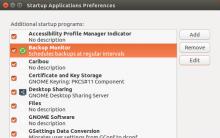
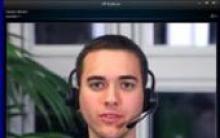






Windows 8 kurulum diski nereden alınır
Windows Gezgini - Göz Atın ve Yönetici Olarak Çalıştırın
Bir işletim sistemi bulunamadı
Bilgisayarınıza yetkisiz uzaktan erişim nasıl tespit edilir
Google Chrome için otomatik güncellemeleri devre dışı bırakın